A beszerzési tervek nyilvántartásával foglalkozó felhasználói kézikönyv aysz-e-shop
Az ügyféllel kapcsolatos minden beszerzési terv, kivéve a törölteket, az ügyfél vevőjének személyes számláján a "Vásárlási tervek nyilvántartása" regiszterben jelenik meg.
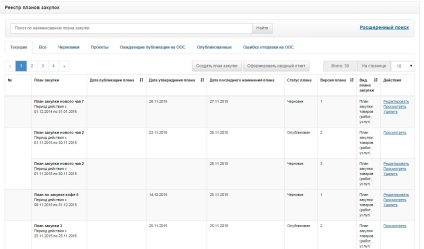
A rendszerleíró adatbázishoz elemek találhatók:
- Olyan fülek, amelyek lehetővé teszik a beszerzési tervek állapot szerinti rendezését;
- lapozás navigáció;
- válogatás a rendszerleíró adatbázis oszlopai szerint;
- a jegyzék-táblázatban szereplő bejegyzések teljes száma;
- beállítja az oldalon megjelenő bejegyzések számát (10, 25, 50 értékek érhetők el).
Vegye figyelembe, hogy ugyanazon terv verziói egy sorban jelennek meg.
Keressen a beszerzési terv nyilvántartásában
A nyilvántartásban egyszerűen megkeresi a vásárlási terv nevét.
Az ilyen keresés elvégzéséhez meg kell adnia a szükséges karaktereket a keresősávban, és kattintson a Keresés gombra. A keresési eredmények között megjelennek azok a vásárlási tervek, amelyek nevében megjelölt szimbólumsorozatok vannak.
Ha más paraméterek vásárlási tervét szeretné megtalálni, kattintson a "Speciális keresés" linkre kattintva a speciális keresési űrlapon.
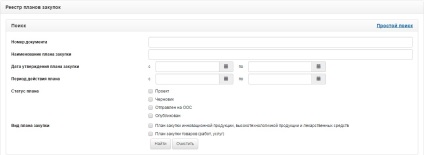
A speciális keresési paraméterek a következők:
- dokumentum száma - a tervdokumentum belső számának keresési lehetősége;
- a beszerzési terv neve - a vásárlási terv nevével történő keresési képesség;
- a beszerzési terv jóváhagyásának dátuma - a dátumtartomány keresésének képessége. A dátum beírása manuálisan vagy a naptárban a választás segítségével történik;
- a cselekvési terv időtartama - a dátumtartomány keresésének képessége. A dátum beírása manuálisan vagy a naptárban a választás segítségével történik;
- a terv állapota - a beszerzési terv jelenlegi helyzetének felkutatása;
- a beszerzési terv típusa - a beszerzési terv típus szerinti keresési képessége.
A szükséges keresési paraméterek megadása után kattintson a "Keresés" gombra.
A keresősáv alatt megjelenik a megadott keresési paraméterek. Ha nincsenek olyan keresési eredmények, amelyek megfelelnek a megadott paramétereknek, akkor a bejegyzés a táblázatban jelenik meg: Nincs adat.
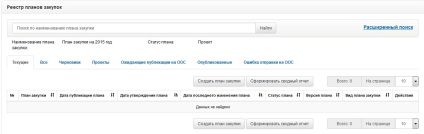
A keresési paraméterek törléséhez kattintson a "Törlés" gombra. Az ügyfélszervezet összes beszerzési tervének megjelenítéséhez az űrlap kitöltése után kattintson a "Keresés" gombra.
Hozzon létre egy vásárlási tervet
A "Közbeszerzési tervek nyilvántartásában" közbeszerzési terv létrehozásához fel kell vennie a kapcsolatot a szervezet adminisztrátorával, és be kell állítania a "Vásárlási terv hozzáadása"
Vásárlási terv létrehozásához kattintson a "Vásárlási terv létrehozása" gombra a beszerzési tervek regiszteroldalán.
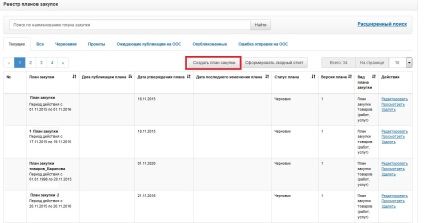
A vásárlási terv létrehozásának űrlapja megnyílik az ablakban.
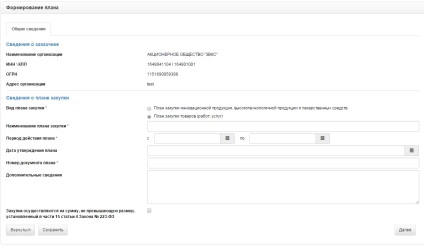
A beszerzési terv létrehozásának formája három lapból áll: "Általános információk", "Beszerzési tervek", "Vásárlási tervek". A füleken való szabad mozgáshoz az "Általános információ" lapon helyesen kell kitöltenie a szükséges mezőket, majd kattintson a "Mentés" vagy a "Következő" gombra. Ha a kitöltés sikeres, a "Vásárlási tervek" lapok és a "Vásárlási tervdokumentumok" lapok szerkesztésre állnak.
Töltse ki az "Általános információ" fület
Az "Általános információ" lap a vásárlási tervre vonatkozó alapvető információk kitöltésére szolgál.
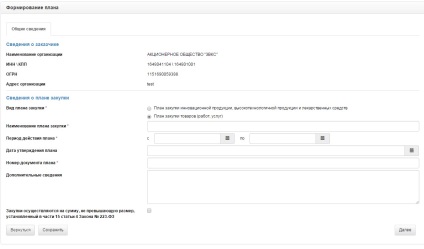
Az "Ügyfélinformáció" mező mezők automatikusan kitöltődnek. A "Vásárlási terv részletei" mezőben található mezőkészletét az alábbiakban ismertetjük.